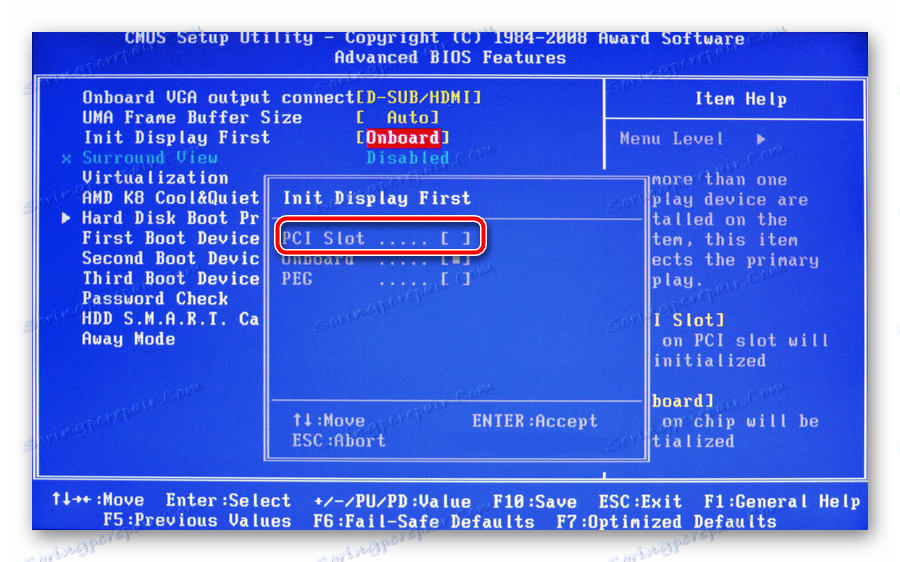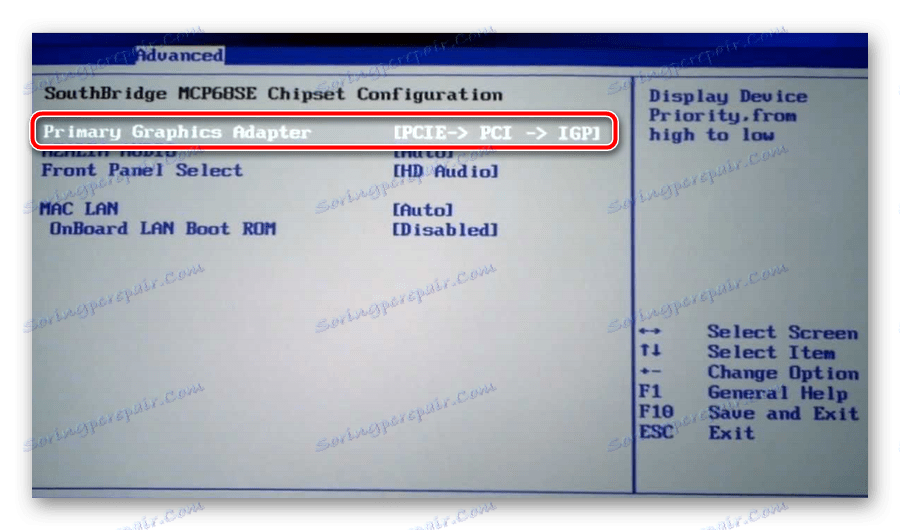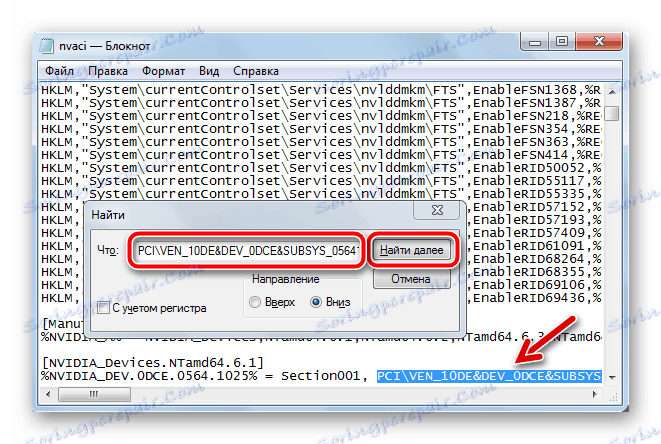Razreševanje napake "Grafični gonilnik ni zaznal združljive grafične strojne opreme"
Pogosto ljudje po nakupu enega najnovejših modelov prenosnikov, kjer je integrirana NVIDIA grafična kartica, soočajo s težavami pri namestitvi najnovejše različice gonilnikov za grafično kartico. Načeloma bo računalnik deloval s zastarelimi sistemskimi datotekami, vendar bodo zmogljivosti zmogljive grafične kartice delno omejene, zaradi česar ni mogoče zagnati zahtevnih video iger, grafičnih urednikov in celotne hitrosti naprave bo zelo podcenjena.
Vsebina
Vse težave z združljivostjo
Razmere se pojavljajo, ker podjetje iz neznanih razlogov ni pripravljeno objaviti posodobljenih gonilnikov za svoje izdelke za posebne blagovne znamke znamk (Lenovo, HP, Sony, Acer, ASUS itd.). Zaradi tega se izkaže, da prenesete najnovejšo različico, ki je na voljo za vašo grafično kartico, iz uradnega vira razvijalca in jo kliknite, da ga namestite, nato pa si ogledate sporočilo: »NVIDIA ne more nadaljevati namestitve« , »Ta grafični gonilnik ni mogel najti združljive grafične strojne opreme«. Ta članek je namenjen reševanju te napake s podrobnimi navodili.
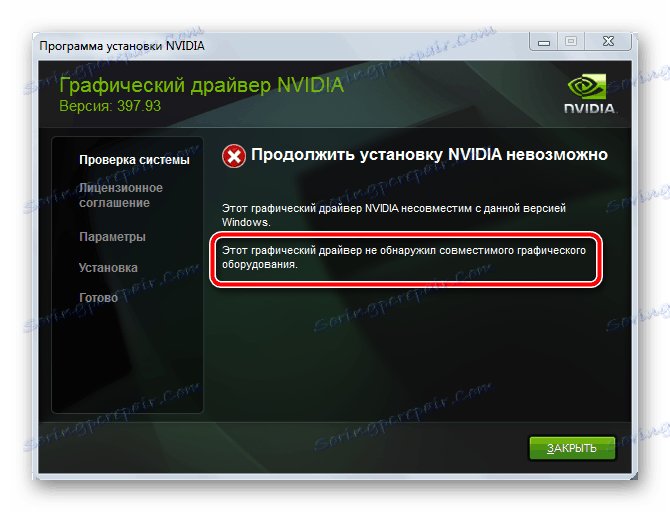
Obstajajo preproste rešitve za izhod iz trenutne situacije, pa tudi za bolj zapletene, ki so sestavljene iz večstopenjske manipulacije z urejanjem določenih datotek. Nemogoče je izračunati, katera od možnosti je prava za vas, saj je vse odvisno od določenega proizvajalca prenosnega računalnika, modela grafične kartice in pravilnosti sestava operacijskega sistema. Poskusite izmenično vsako od spodnjih navodil in zagotovo boste spoprijemali se z nalogo.
1. način: ponastavite in posodobite nameščene gonilnike
Najprej naredite najbolj osnovne korake za odpravo banalne "krivulje" namestitve sistemskih datotek. Če želite to narediti, sledite tem korakom v korakih:
- Onemogoči obstoječi protivirusni program.
- Izvedite natančen model vaše grafične kartice.
Preberite več: Kako prepoznati model grafične kartice v Windows 7 , Windows 10
- Prenesite in izvlecite arhiv z voznikom. Najvarnejši način prenosa programske opreme iz Uradna stran NVIDIA , za odpravo virusov.
- Odprite "Upravitelj naprav" , izbrišite staro datoteko sistemske grafične kartice in posodobite konfiguracijo. Če želite to narediti, odprite »Lastnosti« grafične kartice in izberite zavihek »Gonilnik «.
Glej tudi: Kako odpreti upravitelja naprav v operacijskem sistemu Windows
- Če želite to posodobitev, morate z desno tipko miške kliknite želeno napravo in s seznama predvidenih dejanj izberite »Posodobi konfiguracijo strojne opreme« .
- Nato z desno miškino tipko kliknite video adapter in izberite možnost »Posodobi gonilnike ...« . Odpre se okno, kjer boste morali izbrati način za iskanje potrebnih datotek. Kliknite spodnji element »Zaženi iskanje gonilnikov na tem računalniku« (to pomeni, da bo namestitev potekala v ročnem načinu).
- Naslednji korak je določiti pot do lokacije mape s predhodno naloženim paketom in kliknite gumb Naprej .
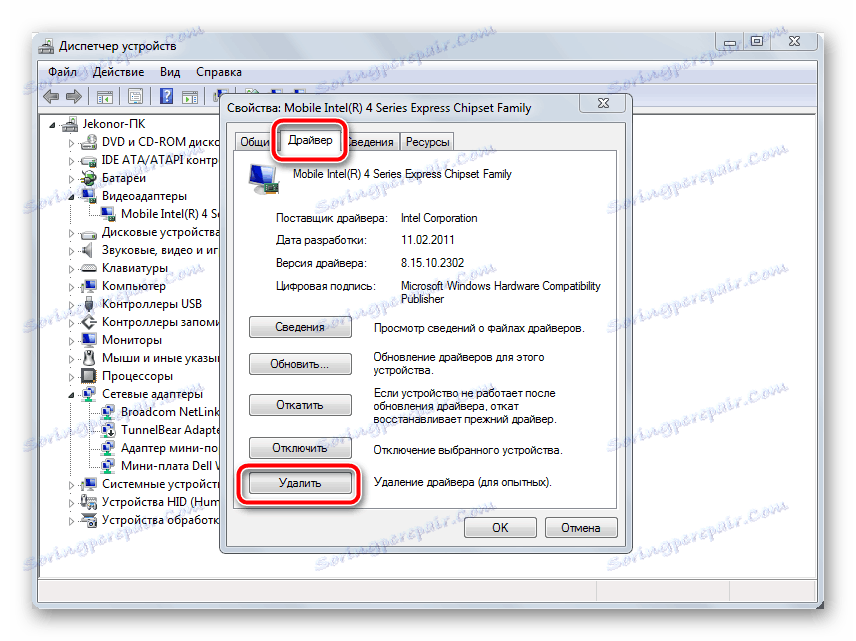
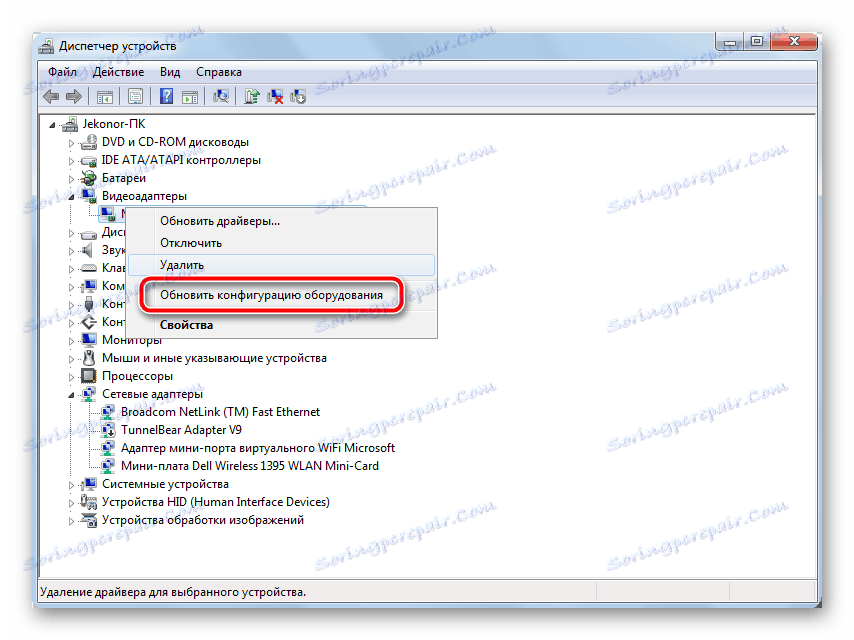
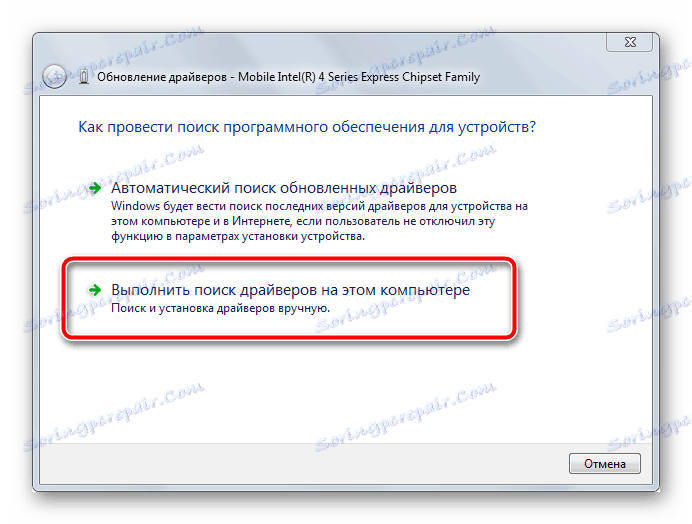
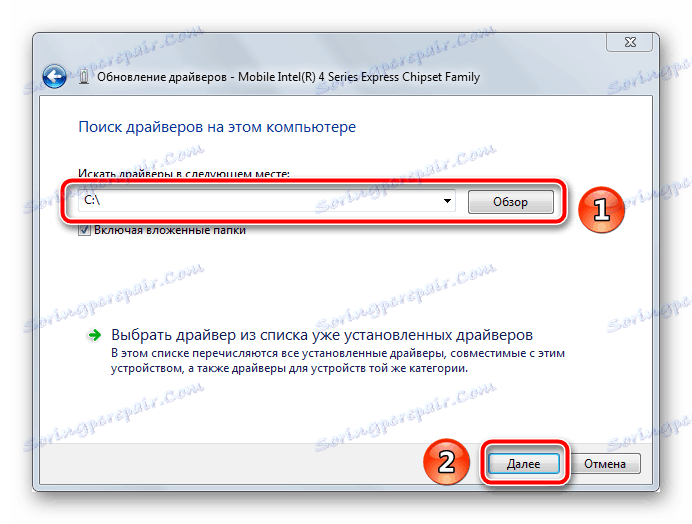
Opomba! Pri iskanju potrebnega gonilnika na spletnem mestu NVIDIA navedite natančen model grafične kartice v skladu z dejstvom, da je za prenosnike v vsakem primeru črka M navedena v imenu, čeprav ni napisana v dokumentaciji za napravo. To pomeni, da če imate NVIDIA GeForce 9400 GT, bo vaš paket imenovan NVIDIA GeForce 9400M GT in spada v serijo 9400M.
2. način: spremenite nastavitve BIOS-a
Ta metoda je bolj primerna za tiste, ki so zamenjali staro grafično kartico z novimi in posledično sooča z nezmožnostjo nameščanja potrebnih gonilnikov. Dejstvo je, da je privzeto v nastavitvah BIOS-a grafične kartice navedena ena vrsta krmilnika - PCI. Kasneje, ko je priključena nova naprava, to povzroči, da sistem zaznava kartico kot zunanjo ali sekundarno. Torej, morate storiti naslednje:
- Vnesite lupino BIOS-a. Odvisno od matične plošče, lahko to storite tako, da pritisnete tipko F2 ali Delete takoj, ko se prikaže prva slika, ko je naprava vklopljena.
Glej tudi: Kako priti v BIOS v računalnik
- V nagradi pojdite na zavihek »Napredni BIOS «, kjer morate pred vrstico »Init Display First« nastaviti parameter »PCI Slot« ali kaj podobnega (odvisno od modela video adapterja).
![Omogoči PCI krmilnik v nagradnem BIOS-u]()
V AMI pojdite na zavihek "Advanced" in nastavite vrednost na "PCI" ali "PCIE" v vrstici "Primary Graphics Adapter" .
![Omogoči PCI krmilnik v AMI BIOS]()
Imena parametra in razdelka se lahko razlikujejo glede na različico BIOS-a.
- Shranite spremembe tako, da pritisnete tipko F10 na tipkovnici in poskusite znova iz načina 1.
Tu lahko najdete druga imena za spreminjanje vodila za grafični vmesnik na sliki spodaj:
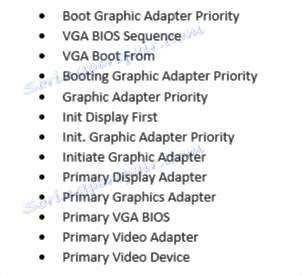
3. način: Namestite izvirno gradnjo sistema Windows
Na internetu lahko prenesete najsodobnejše gradnike operacijskega sistema Windows s prisotnostjo različnih pripomočkov, ki olajšajo uporabo operacijskega sistema. Toda zelo pogosto takšne "črpane" lupine povzročajo težave pri namestitvi potrebnih gonilnikov, kar lahko vpliva ne samo na grafične kartice NVIDIA, temveč tudi na katerokoli drugo komponento.
Vse, kar potrebujete od vas, je, da v svojo napravo namestite izvirno različico operacijskega sistema Windows - MSDN, ki nima nobenih sprememb. Po zaključku teh manipulacij lahko poskusite znova namestiti datoteke za grafično kartico.
Več podrobnosti: Ponovno namestite Windows na prenosni računalnik
Opomba! Kot veste, izvirni operacijski sistem Windows zahteva, da kupite licenco, vendar boste za preverjanje uspešnosti grafične kartice in kasneje bodisi kupili serijski ključ, imeli dovolj brezplačnega 30-dnevnega testnega obdobja.
4. način: urejanje sistemskih datotek
Najbolj učinkovita, a najbolj zapletena metoda je neodvisno spreminjanje parametrov izvedljivih datotek, ki so del gonilnikovega paketa. Jasno ponovite naslednje korake, da se zagotovi nezdružljivost grafične strojne opreme:
Pojdite na uradno spletno mesto NVIDIA
- Najprej prenesite voznik s spletne strani NVIDIA. Pri iskanju morate navesti točen model grafične kartice in različico operacijskega sistema. Na seznamu izberite zadnjo gradnjo.
- Nato morate obiskati storitev proizvajalca prenosnega računalnika in prenesti paket gonilnika za grafično kartico od tam, potem ko določite model OS in pripomoček (na sliki spodaj, primer iz ASUS-a).
- Odprite »Upravitelj naprav« , poiščite »Standard VGA adapter« (če sploh sploh ni grafikona za grafično kartico) ali »NVIDIA XXXXX« (če je zastarelo gonilnik), kliknite to vrstico s desnim gumbom miške in izberite možnost »Lastnosti« .
- Ko se odpre okno, odprite kartico »Podrobnosti «, nato pa v skupini »Lastnost« izberite vrstico »ID opreme « . Pojavi se seznam vrednosti , kjer želite kopirati najdaljše ime, ki vsebuje besedo "SUBSYS" .
- Naslednji korak je razpakiranje dveh prvotno prenesenih arhivov. V vsakem so skoraj enake mape, boste potrebovali "Display.Driver" .
- Najprej v mapi za namestitev prenosnega računalnika poiščite datoteko "nvaci.ini" in jo odprite z Notepad. Če želite to narediti, kliknite na gumb RMB in izberite »Odpri z« > »Notepad« ).
- Videli boste veliko vrstic z besedilom. Istočasno držite tipke Ctrl + F, da odprete iskalno orodje. Prilepite črto iz "Oprema ID", da bi našli isto v datoteki.
![Poiščite ID grafične kartice v datoteki nvaci]()
V različnih imenikov je lahko več. Ime tega razdelka bo v naslednji obliki:
[NVIDIA_SetA_Devices.NTamd64.6.0]. Več podrobnosti o tej manipulaciji je predstavljeno na sliki spodaj. - Vse najdene vrstice in njihovi ustrezni imeniki kopirajte v ločeno datoteko. Nato odprite z beležnico "nvaci.ini", ki se nahaja v mapi "Display.Driver" iz arhiva gonilnika NVIDIA. Z uporabo iskalnega niza poiščite že shranjena imena razdelkov in v novo vrstico vstavite vrstico, ki pripada vsaki od njih. Shranite in zaprite urejene datoteke.
- Vrnite se v mapo z gonilniki za prenosni računalnik, poiščite datoteko »nvami.ini« v mapi, ki jo že poznate, in vnesite vrednost iz že kopiranih vrstic v iskalno polje. Njegova splošna oblika je približno takole:
%NVIDIA_DEV.0DCE.0564.1025% = Section001, PCIVEN_10DE&DEV_0DCE&SUBSYS_05641025, а вам нужно NVIDIA_DEV.0DCE.0564.1025Ko se prikaže želena vrstica, mora biti njena polna sestava videti nekaj takega:
NVIDIA_DEV.0DCE.0564.1025 = "NVIDIA GeForce GT ХХХ"Namesto
ХХХmoral biti model vaše video kartice. Kopirajte to vrstico in pojdite na "nvami.ini" iz mape NVIDIA. - V iskalno polje vnesite »[Strune]« , po katerem bo prikazan seznam vseh razpoložljivih modelov grafičnih kartic. Poiščite svoj seznam s seznama in ga vstavite pred zahtevano vrstico:
NVIDIA_DEV.0DCE.0564.1025 = "NVIDIA GeForce GT ХХХ"Ne pozabite zamenjati
XXXz modelom GPU. - Zadnji korak je primerjava vrednosti vrstice "CatalogFile" med datotekami "nvami.ini" . V gonilniku za PC je videti kot "CatalogFile = NV_DISP.CAT" , vendar če je vrednost v grafični kartici drugačna, potem samo kopirajte prvo možnost pod njo. Shranite spremembe in lahko nadaljujete z namestitvijo programske opreme za NVIDIA.
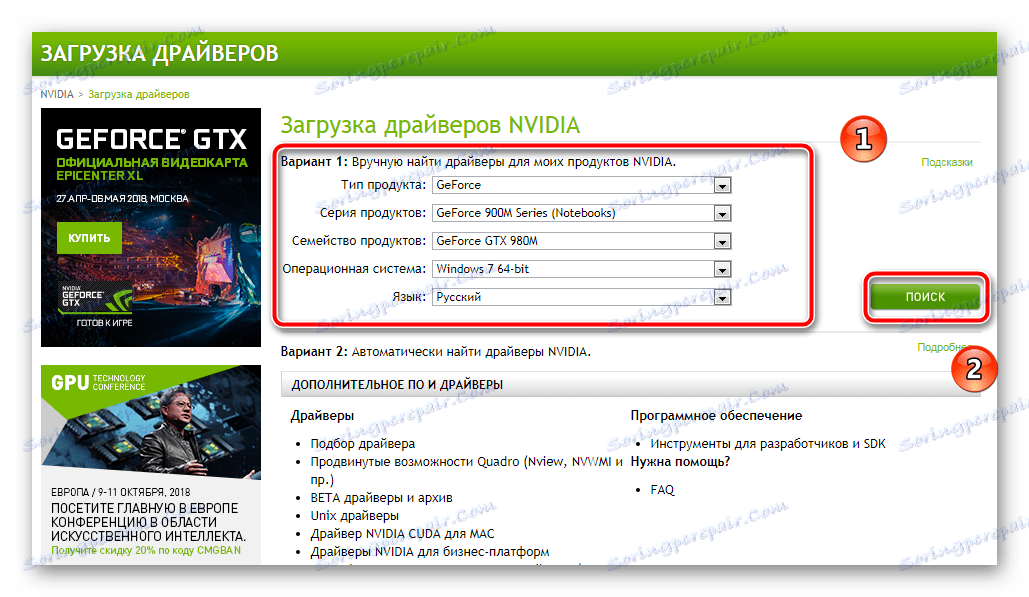
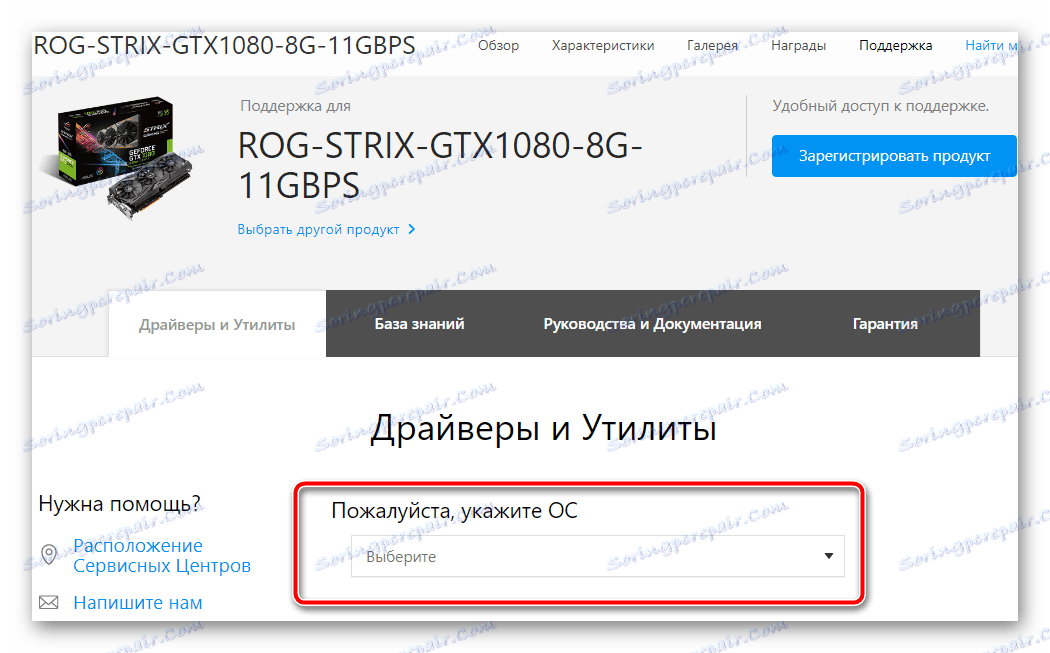
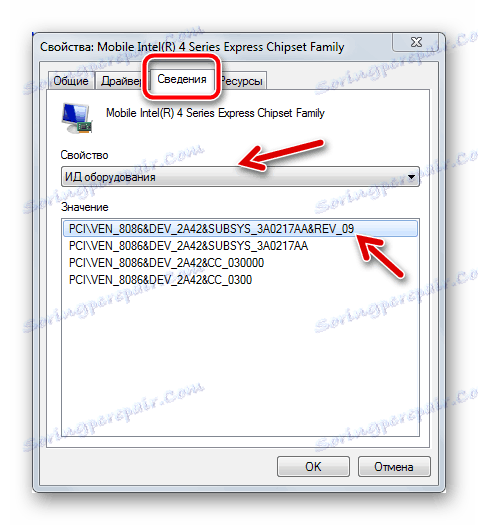
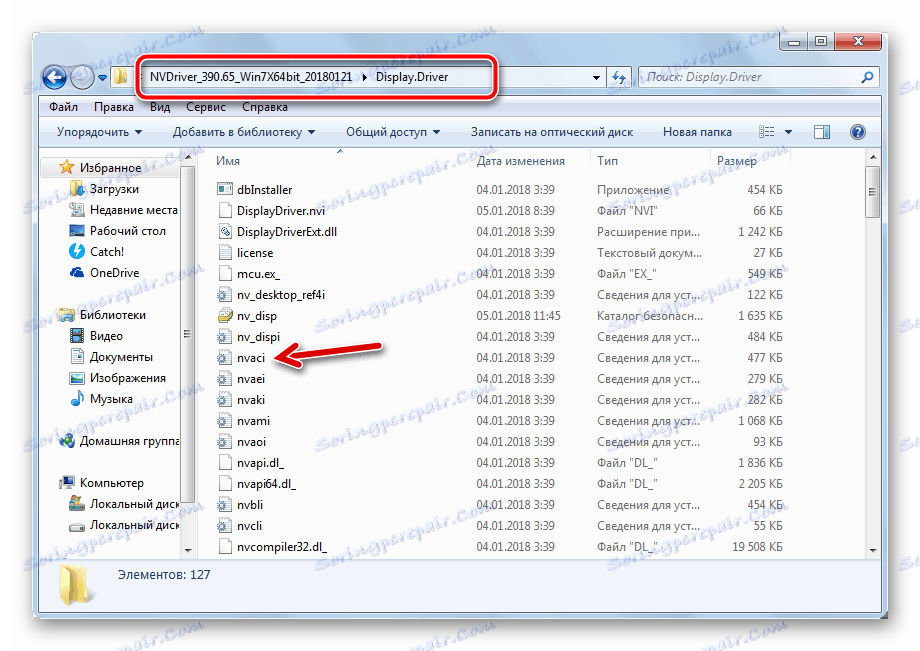
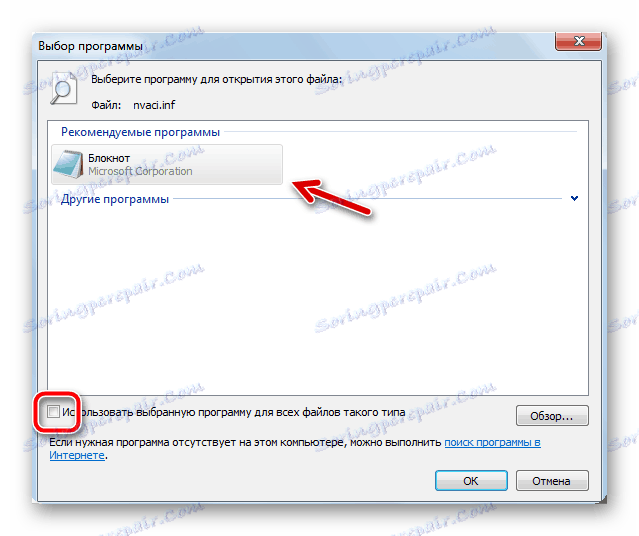
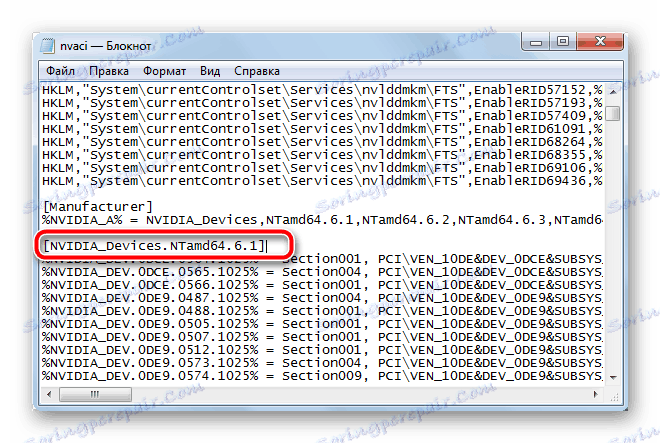
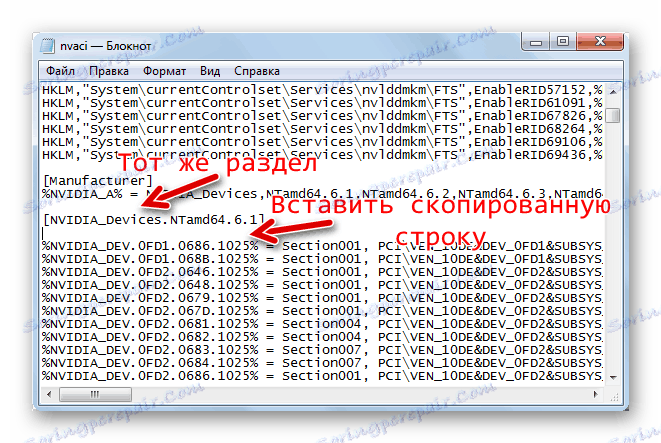
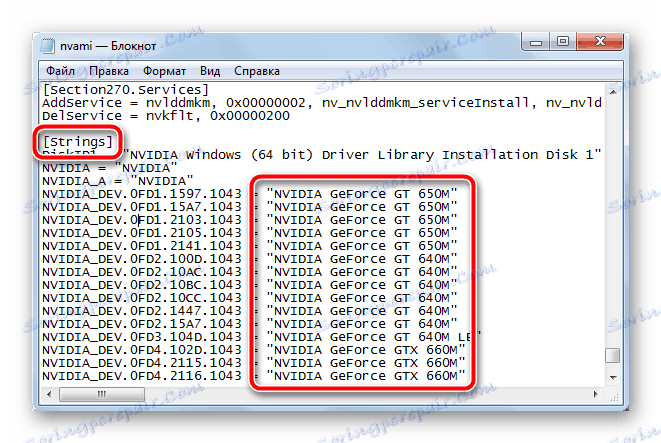
Opomba! Ko prenesete arhiv za prenosni računalnik, skrbno izberite pravi paket, saj na primer kartica NVIDIA GeForce GT 1080 ima kar 7 sprememb, z različnimi velikostmi pomnilnika in drugimi razlikami.
Zaključek
Kot lahko vidite, obstaja veliko načinov za rešitev težave z napako "Grafični gonilnik ni zaznal združljive grafične strojne opreme" . Izbira optimalne različice je neposredno odvisna od strojne in uporabniške usposobljenosti. Glavna stvar je natančno ponoviti navodila, ki smo jih predložili, da bi dosegli pozitiven rezultat.